
Fuzor Mobile 安卓版v3.2.0
应用介绍
Fuzor Mobile安卓版是移动端的看图工具,可以让用户在手机上就能打开Revit图纸,支持多种看图方式,在这里可以查看到详细的3D模型效果,还可以讲自己的视角置身于整个设计图纸中,启用漫游模式,通过虚拟摇杆来控制视角,让你更好的查看设计稿的每个细节。还可以查看图纸中的注释内容,检查Fuzor PC项目的BIM信息。
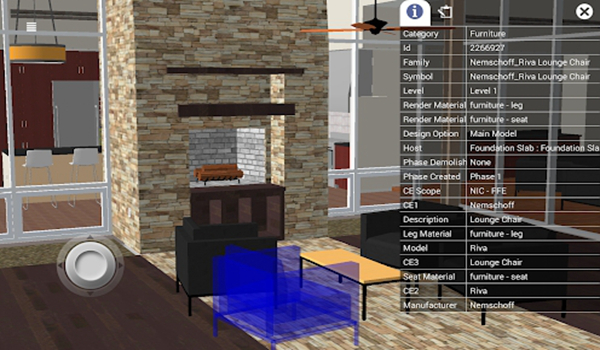
软件功能
菜单控件:
触摸左上角的菜单图标即可访问其他设置:
抽象模式:使用Revit Models颜色信息渲染场景。
逼真模式:使用Revit Models材质信息渲染场景。
注释管理器:查看/保存/加载文件的注释。
BIM窗口:
选择对象将打开BIM窗口。在BIM窗口中,用户可以查看所有BIM值。用户还可以单击BIM窗口顶部的注释图标,以向对象添加注释。创建的注释将添加到注释管理器。
免费相机模式:
自由相机模式允许用户在项目中飞行。在自由相机模式下移动时,相机不会被物理停止。这将允许用户自由地移动场景中的所有对象。

免费相机控制:
单点触摸 - 将手指放在屏幕上并移动它将移动相机的外观位置。
捏缩放 - 您可以使用捏缩放来向前和向后移动相机。
双指平移 - 将两根手指放在屏幕上并滑动将按照滑动方向(向上,向下,向左,向右)平移相机。
重力模式:
允许用户像在文件中一样四处走动。在重力模式下,对象将使用物理来阻止用户穿过墙/对象。
重力控制:
单点触摸 - 将手指放在屏幕上并移动它将移动相机的外观位置。
拇指杆 - 在重力模式下使用拇指杆在项目周围走动相机。
捏放大 - 在重力模式下不使用。
使用说明
1、打开您设备上已安装的PC端数据处理程序。
2、关联设计项目文件或导入对应格式(.che)的本地项目数据。
3、在“文件管理”选项卡中,点击“数据存储”面板里的“云端1”“云端2”或“本地存储”按钮。
4、等待数据导出流程结束,若选择云端存储,需继续等待数据上传至云端完成。
5、若选择本地存储,将生成的.fzm格式文件通过设备的USB接口传输到目标设备中。
6、在移动端对应的应用里,找到传输好的文件并选中,再点击界面底部的“导入”按钮。
操作完成!您可以开始查看并使用这份数据文件了。
更新内容
修复bug
优化体验






































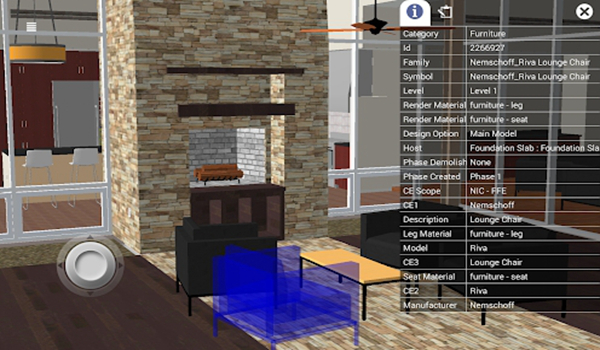

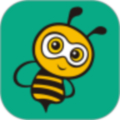

网友评论